公開日 2022.07.04
最終更新日 2025.02.21

スライドショーに使う画像を用意する
まずはスライドショーに使用する画像を用意しましょう。
下記にパソコンからiPadへの画像の転送方法をリンクしていますので、参考にしてみて下さい。
スライドショーを再生する
※検証環境 iPad OS17.4.1
❶写真アプリを開きます。
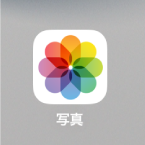
❷ 右上の「選択」をタップし、写真の中にあるスライドしたい画像を選択して下さい。
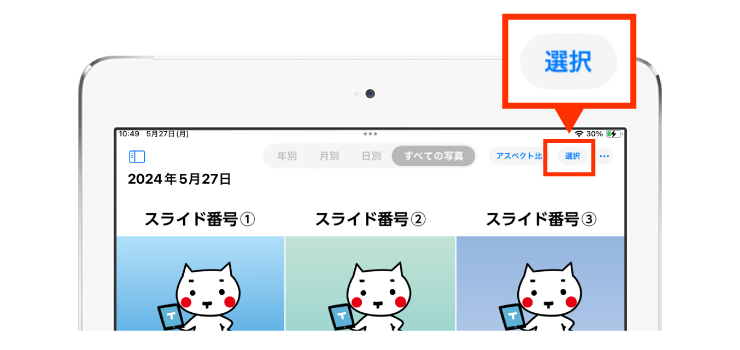
❸選択し終わったら、右下の「・・・」ボタンを押し、「スライドショー」を選択して下さい。
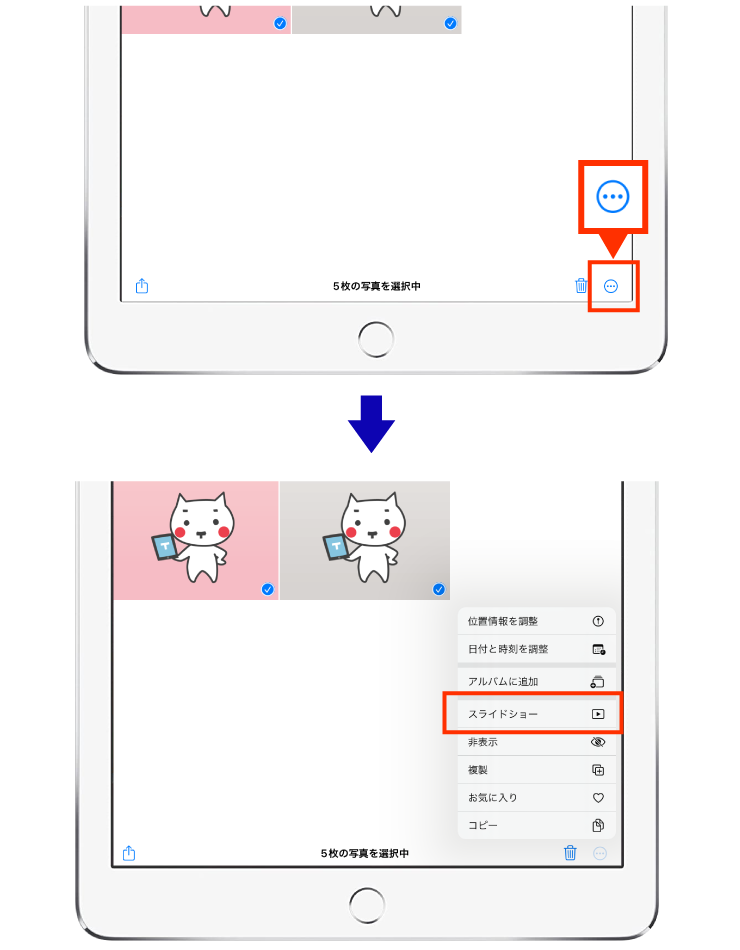
❹スライドショーを再生している途中でオプションをタップすると、スライドショーの設定が表示されますので用途に合わせて選択して下さい。
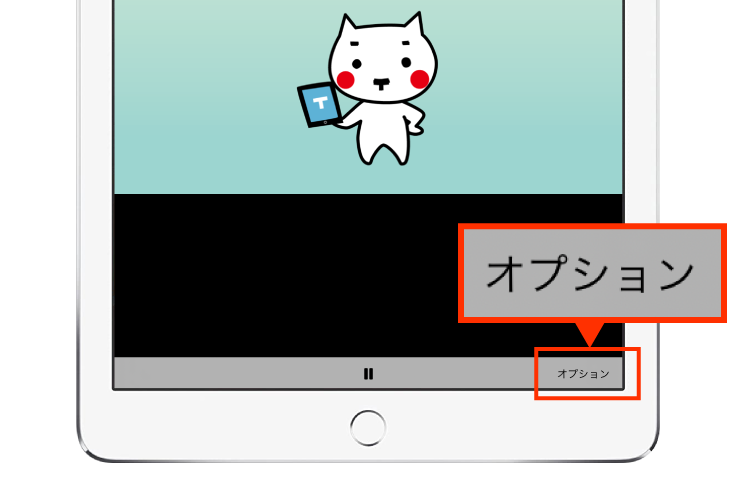
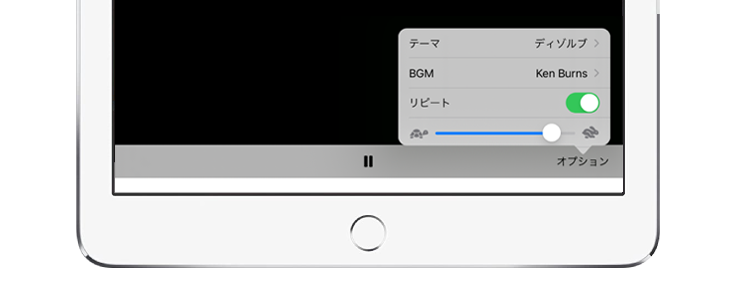
テーマ 画像の切り替えのエフェクト効果を選べます。
BGM スライドショーを再生する時に再生する音楽を選べます。
(デバイスに保存されている音楽ライブラリ も選択が可能です)
リピート スライドショーのリピート再生の有無が選べます。
「かめ」と「うさぎ」のバー スライドショーの再生スピードの設定ができます。
「かめ」の方向 → 再生スピードが遅くなる
「うさぎ」の方向 →再生スピードが速くなる
スライドショーを使った活用法
スライドショーを液晶ディスプレイなどに映せば、展示会や店舗等でサイネージとしても活躍することができます。











